为什么打印机连不上电脑
打印机连接不上电脑可能是由于多种原因造成的,例如USB接口故障、驱动程序问题、网络连接异常等,当遇到这种情况时,我们可以先检查USB接口是否插好,尝试重新安装打印机驱动程序,或者检查网络连接是否正常。如果以上方法都无法解决问题,建议联系专业人员进行进一步的排查和修复。保持耐心和细心,相信问题最终会得到解决。
操作方法:
1.点击管理。
在桌面上找到“我的电脑”或者是“此电脑”,然后选中这个图标,右键单击,在弹出的菜单中选择“管理”。

2.找到“本地用户和组”。
点击管理之后,进入了计算机管理的界面,在系统工具下面,有一个“本地用户和组”,点击它。
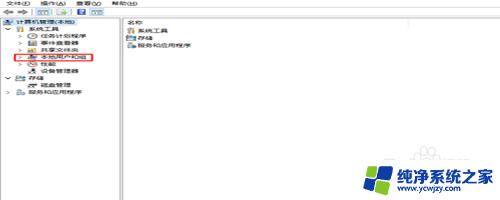
3.选择Guest。
展开“本地用户和组”,在下面有一个“用户”的选项,点击用户,然后再右侧选择“Guest”。
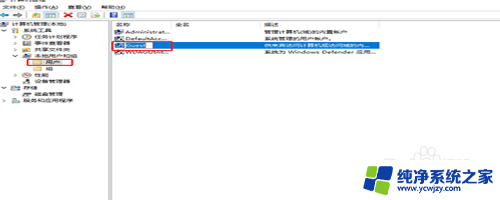
4.属性设置。
选择了Guest之后,右键单击选择“属性”。进入属性窗口中,找到“账户已禁用”,这个选项默认是打上勾的,我们将这个勾去掉。
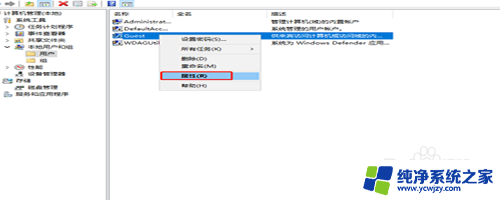
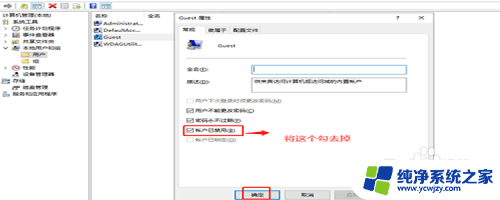
5.设备和打印机。
在开始菜单那里找到进入控制面板的入口,进入控制面板的主界面,在主界面里面找到“设备和打印机”。
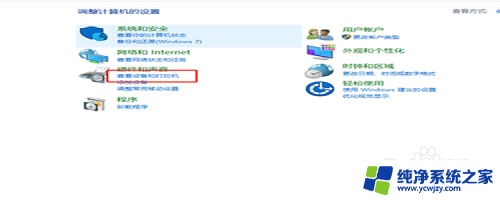
6.添加打印机。
进入设备和打印机的主界面,在顶部找到“添加打印机”。在弹出的搜索界面里,点击“我找的打印机未列出”
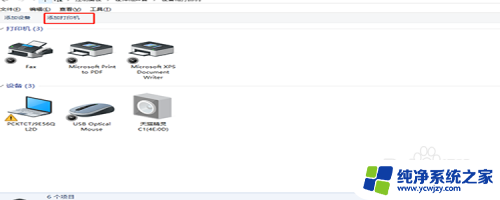
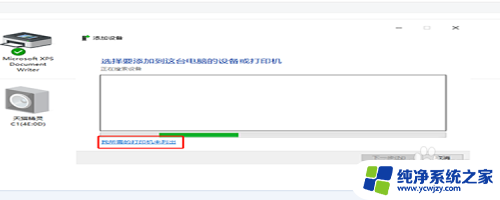
7.选择打印机。
选择按“按名称选择打印机”,点击右边的“浏览”。这时候会发现周边的电脑,点击连接着打印机的电脑,选择电脑里面的打印机即可。
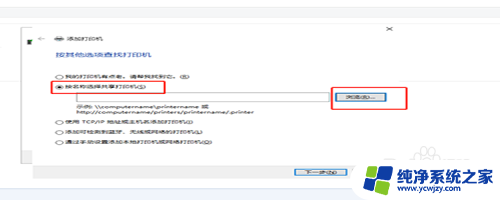
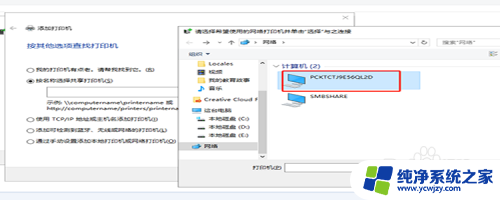
以上就是为什么打印机无法连接电脑的全部内容,如果你遇到类似问题,可以参考本文中介绍的步骤进行修复,希望对你有所帮助。
为什么打印机连不上电脑相关教程
- 电脑已连接打印机为什么打印不了 为什么电脑连接了打印机却无法正常打印文件
- 电脑连不上打印机怎么弄 电脑和打印机连接不上是什么原因
- 打印机连上电脑了为什么打印不出来 打印机无法打印的常见故障原因
- 打印机电脑连不上怎么办 电脑无法连接打印机怎么办
- 电脑打印文件为什么打印不出来 打印机连接电脑后无法打印文件
- 打印机插上电脑检测不到 电脑找不到连接的打印机
- 手机连上wifi电脑连不上是什么原因 家里的WiFi为什么手机可以连接但电脑却连不上
- 电脑为什么打印不了图片 为什么打印机只能打印文档而无法打印图片
- 打印机忽然打印不了了为什么 打印机突然不工作怎么办
- 为什么电脑连接不上手机热点
- 如何删除桌面上的小艺建议
- 为什么连接不上airpods
- 小米平板怎么连接电容笔
- 如何看电脑是百兆网卡还是千兆网卡
- 省电模式关闭
- 电脑右下角字体图标不见了
电脑教程推荐
win10系统推荐